Come configurare un tunnel VPN Site-to-Site Auto IPsec con Gateway Omada in controller mode?
Nota. La guida si riferisce a Omada SDN Controller v 4.3 o successive release.
Per stabilire una connessione tra network situati in differenti posizioni geografiche è possibile creare un tunnel VPN IPsec Site-to-Site sfruttando un Gateway Omada gestito con Omada SDN Controller. I Gateway Omada gestiti supportano due tipologie di VPN site-to-site: Auto IPsec e Manual IPsec.
In questa guida vedremo come configurare un tunnel VPN Auto IPsec con un Gateway Omada in controller mode. Per configurare un tunnel VPN Manual IPsec consulta la guida Come configurare un tunnel VPN Site-to-Site Manual IPsec con Gateway Omada in controller mode?
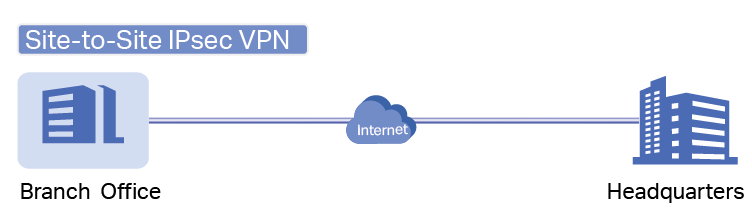
Scenario applicativo
Un'azienda necessita di fornire accesso alle risorse del network della sede centrale alle proprie filiali. Il gateway situato nella sede centrale e il gateway situato nella filiale sono gestiti dallo stesso Controller Omada (v 4.3 o successive release), ma si trovano in siti differenti. Entrambi i Gateway non si trovano dietro NAT, quindi ricevono indirizzi IP pubblici sull'interfaccia WAN.
In questa tipologia di scenario (esempio nella topologia di seguito) è raccomandato creare un tunnel VPN Auto IPsec.
Nota. Se il Gateway si trova dietro dispositivo NAT, Auto IPsec non è applicabile. In questi casi si raccomanda di eseguire la configurazione Manual IPsec.
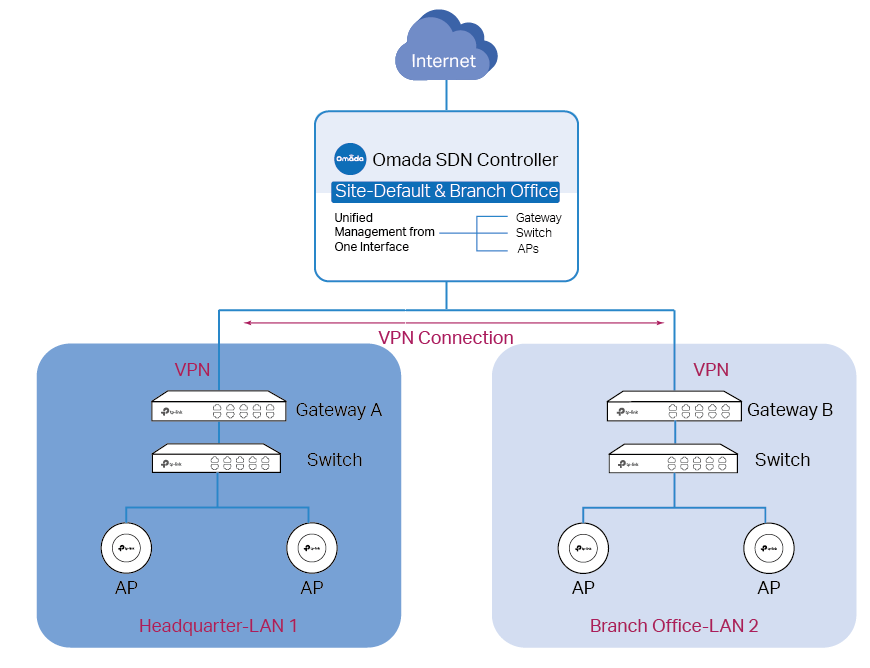
Configurazione
Step 1. Creare una nuova VPN policy
Vai in Settings > VPNe clicca su "+ Create New VPN Policy".
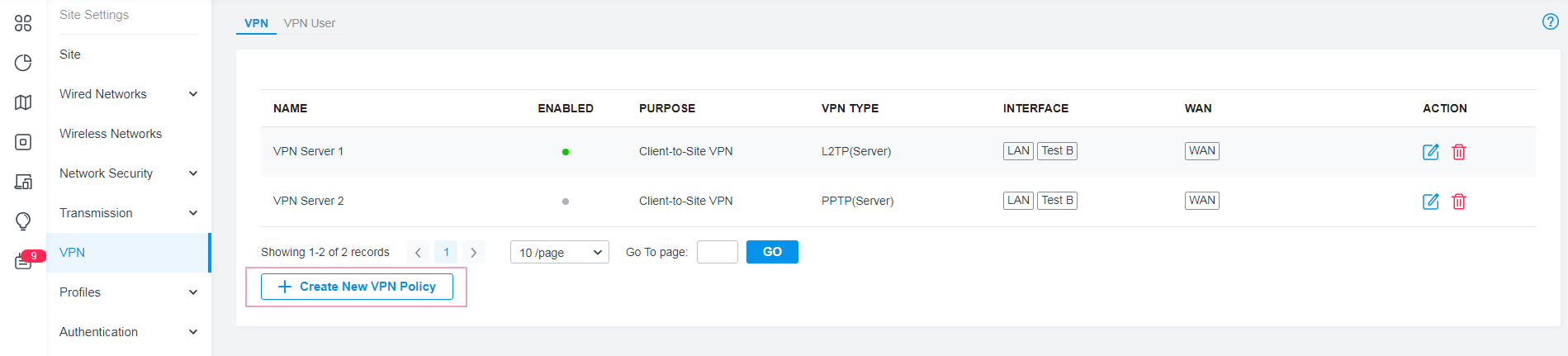
Step 2. Configurare i parametri della nuova VPN policy
Inserisci il nome della nuova VPN policy, in "Purpose" seleziona Site-to-Site VPN, mentre in "VPN Type" imposta Auto IPsec. Scegli il sito della filiale, infine clicca su Create.
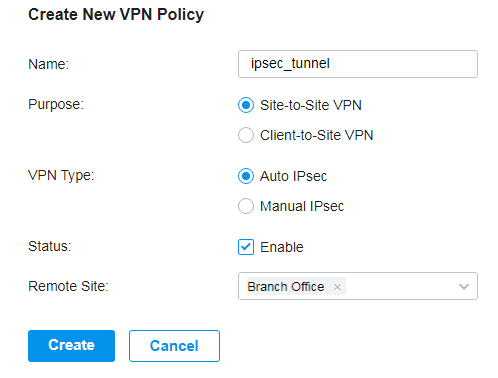
Verifica del tunnel VPN Auto IPsec
Vai in Insight > VPN Status > IPsec SA e controlla i dati IPsec SA. Il tunnel VPN è stato stabilito correttamente se nella tabella vengono mostrate due righe IPsec SA con il nome IPsec_tunnel.
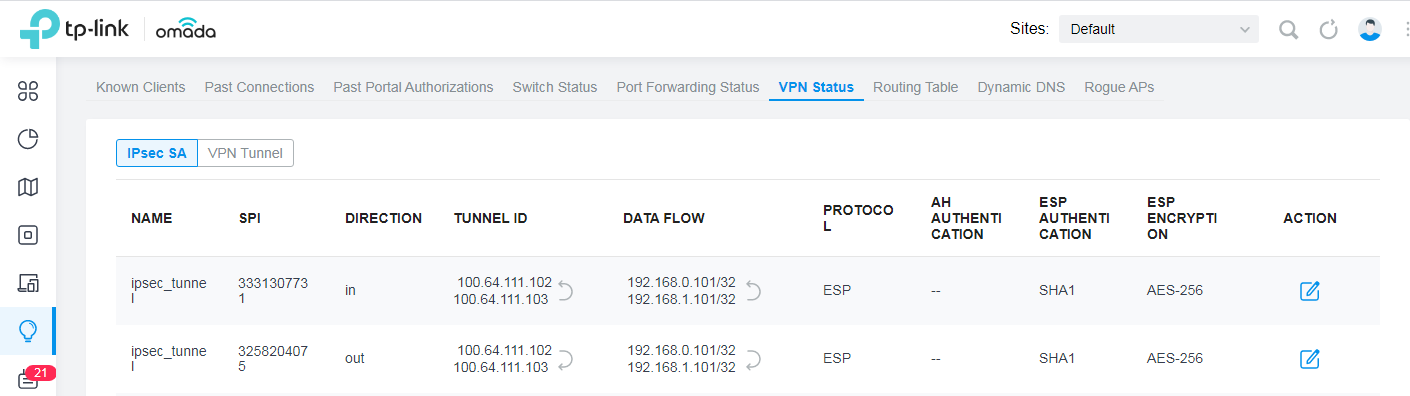
Questa faq è utile?
Your feedback helps improve this site.









1.0_normal_1609659027171k.png)
